แก้ไข Powerbeats Pro ไม่ชาร์จทางด้านขวา
เผยแพร่แล้ว: 2022-11-21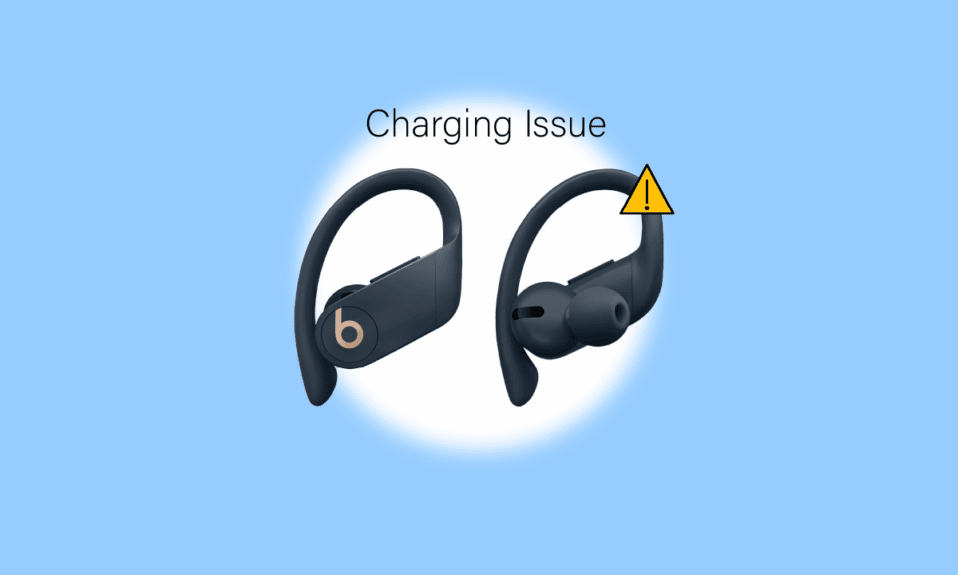
ในยุคนี้ เมื่อการเดินทางเป็นเวลาหนึ่งชั่วโมงเป็นเรื่องปกติที่จะไปถึงที่ทำงาน เสียงเพลงจะกลายเป็นทางออกง่ายๆ ที่จะช่วยให้คุณเอาชนะความเบื่อได้ ในการฟังเพลงนี้ การที่คุณใช้หูฟังและการใช้หูฟังแบบมีสายเมื่อถือกระเป๋าอาจไม่ใช่ทางเลือกที่ดีสำหรับคุณ นี่คือเหตุผลที่คุณเลือกใช้หูฟังไร้สาย แต่บางครั้งหูฟังไร้สายเหล่านี้อาจแสดงข้อผิดพลาด หากคุณใช้ Powerbeats Pro และประสบปัญหา Powerbeats Pro ไม่ชาร์จด้านขวา คู่มือนี้จะช่วยคุณแก้ไขปัญหาได้ อ่านบทความนี้ต่อไปเพื่อทราบเกี่ยวกับวิธีการที่คุณต้องปฏิบัติตามเพื่อแก้ไขปัญหา Powerbeats Pro ที่ด้านซ้ายไม่ชาร์จ
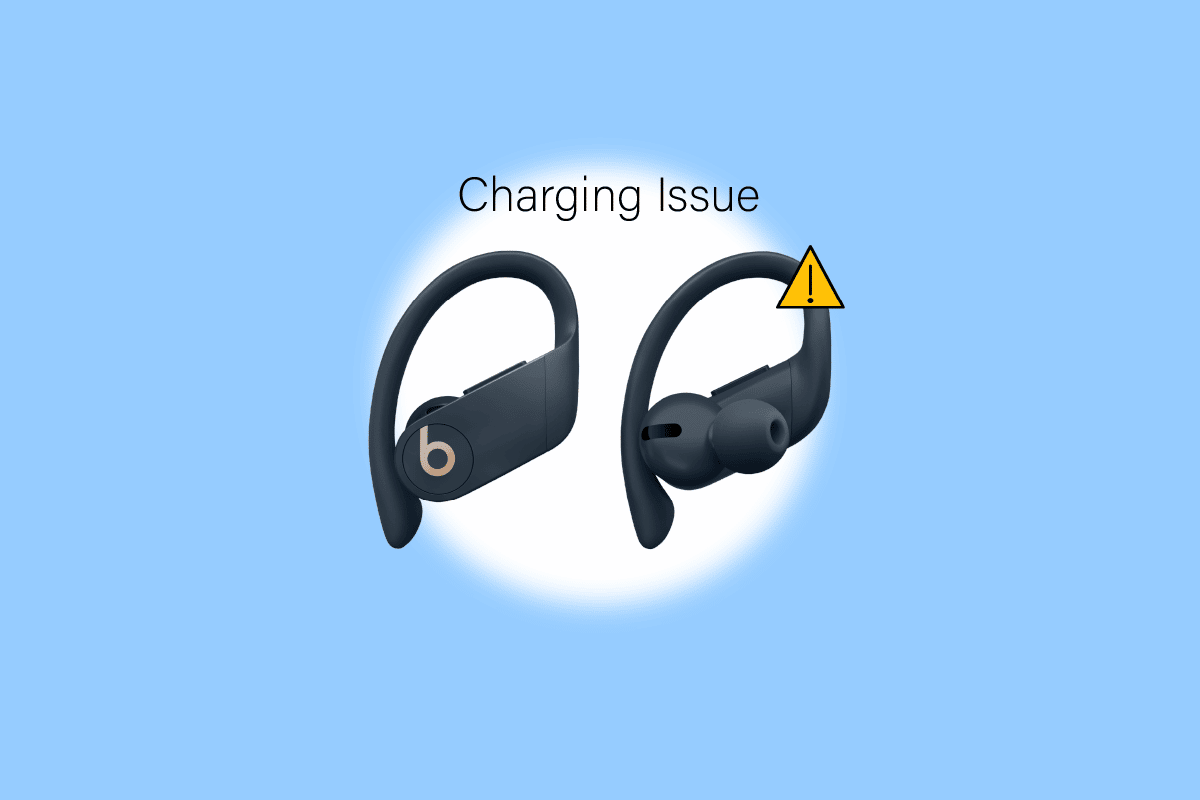
เนื้อหา
- วิธีแก้ไข Powerbeats Pro ไม่ชาร์จทางด้านขวา
- วิธีที่ 1: ทำความสะอาดเอียร์บัดและเคส
- วิธีที่ 2: ใช้แหล่งพลังงานอื่น
- วิธีที่ 3: ใช้สายเคเบิลอื่น
- วิธีที่ 4: วางเอียร์บัดอย่างถูกต้องในเครื่องชาร์จ
- วิธีที่ 5: อัปเดตเฟิร์มแวร์
- วิธีที่ 6: ปิดการตรวจจับหูอัตโนมัติ
- วิธีที่ 7: รีเซ็ต Powerbeats Pro
- วิธีที่ 8: ติดต่อฝ่ายสนับสนุน
วิธีแก้ไข Powerbeats Pro ไม่ชาร์จทางด้านขวา
อาจเป็นเรื่องน่ารำคาญเมื่อ Powerbeats Pro ของคุณไม่ชาร์จด้านหนึ่ง แต่มีสาเหตุที่ทำให้คุณประสบปัญหานี้ เหตุผลเหล่านี้จะช่วยให้คุณเลือกวิธีที่คุณต้องปฏิบัติตาม
- มีโอกาสสูงที่คุณจะใส่เอียร์บัดในเคสไม่ถูกต้อง
- อีกสาเหตุหนึ่งของข้อผิดพลาดนี้คือสายที่ใช้สำหรับชาร์จ Powerbeats เสียหาย
- หากเอียร์บัดของคุณสัมผัสกับของเหลวหรือความชื้น นี่อาจเป็นสาเหตุของ Powerbeats Pro ที่ด้านขวาไม่ชาร์จ
- ฝุ่นและขี้หูยังสามารถสะสมอยู่ ซึ่งทำให้ Powerbeat Pro ด้านขวาไม่ชาร์จ
- เฟิร์มแวร์ไม่ได้รับการอัพเดต
- ปัญหาเกี่ยวกับฮาร์ดแวร์
ด้านล่างนี้เป็นวิธีการที่ระบุไว้ซึ่งคุณสามารถลองแก้ไขปัญหาได้ ให้เราเริ่มด้วยวิธีที่หนึ่ง
วิธีที่ 1: ทำความสะอาดเอียร์บัดและเคส
มีฝุ่นเกาะอยู่รอบๆ ขั้วต่อการชาร์จ ดังนั้น คุณต้องทำความสะอาดฝุ่นนั้นโดยใช้หมุดหรือเข็มเล็กๆ ตรวจสอบให้แน่ใจว่าคุณทำความสะอาดอย่างเบามือ หากสัมผัสกับน้ำให้ใส่ในถ้วยข้าวอย่างน้อย 48 ชั่วโมงก่อนเริ่มใช้อีกครั้ง

วิธีที่ 2: ใช้แหล่งพลังงานอื่น
นี่เป็นวิธีที่ง่ายที่สุดที่คุณสามารถใช้เพื่อแก้ไข Powerbeats Pro ที่ด้านขวาไม่ชาร์จ สิ่งที่คุณต้องทำคือถอดที่ชาร์จออกจากแหล่งพลังงานและเสียบเข้ากับแหล่งพลังงานอื่น
อ่านเพิ่มเติม: แก้ไข Logitech G533 Mic ไม่ทำงานใน Windows 10
วิธีที่ 3: ใช้สายเคเบิลอื่น
ขั้นแรก ตรวจสอบให้แน่ใจว่าคุณใช้ที่ชาร์จดั้งเดิมของ Powerbeats Pro หากคุณใช้ที่ชาร์จเดิมและข้อผิดพลาดยังคงปรากฏขึ้น คุณสามารถขอสายอื่นจากเพื่อนเพื่อดูว่าสายของคุณใช้งานได้ปกติหรือไม่ หากปัญหายังคงอยู่ คุณสามารถเลือกวิธีอื่นๆ ที่ระบุไว้ในบทความนี้เพื่อแก้ไข Powerbeats Pro ไม่ชาร์จด้านใดด้านหนึ่ง
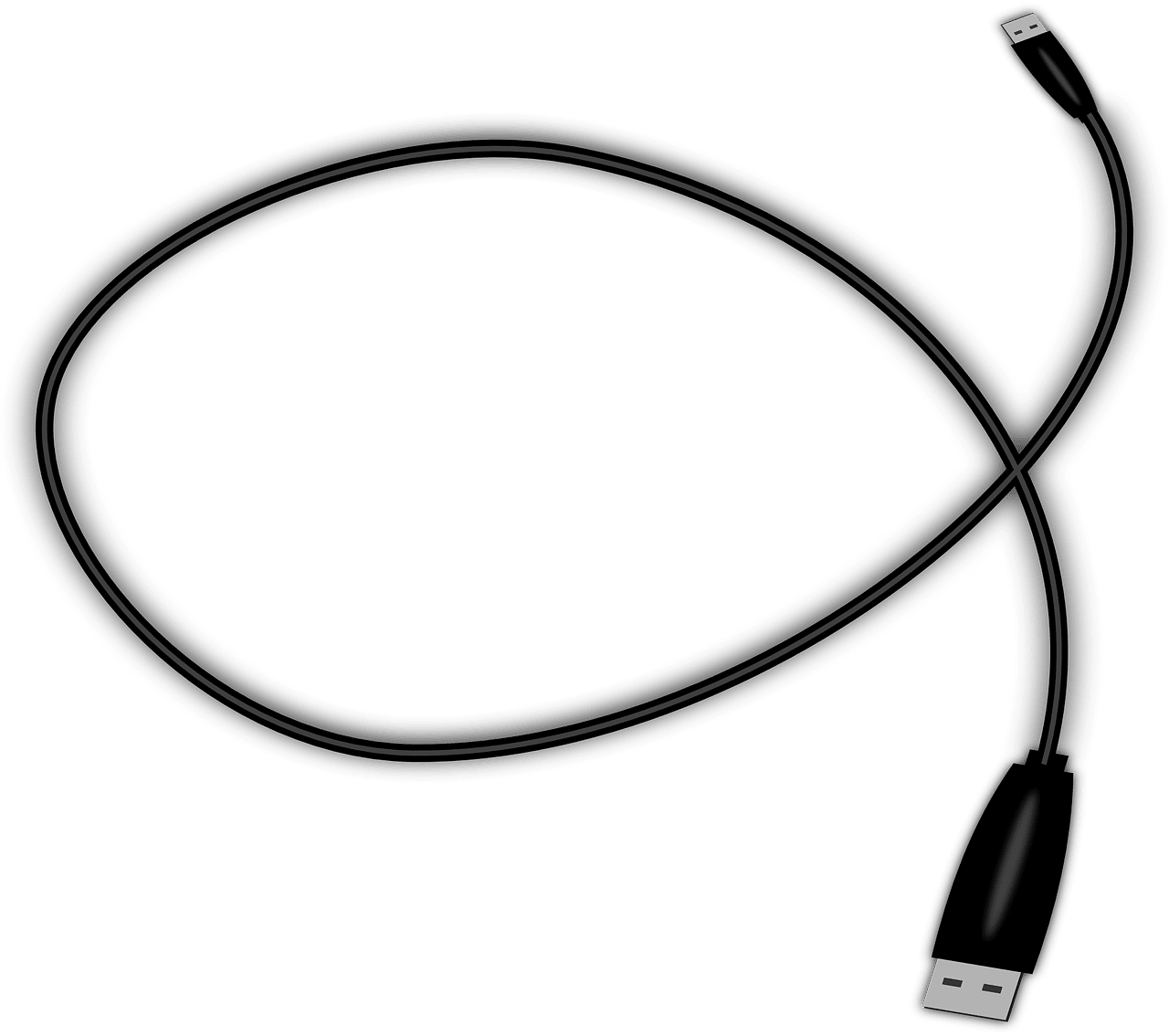
วิธีที่ 4: วางเอียร์บัดอย่างถูกต้องในเครื่องชาร์จ
วิธีง่ายๆ ที่สามารถแก้ไข Powerbeats Pro ไม่ชาร์จด้านหนึ่งให้คุณ ทำตามขั้นตอนง่ายๆ เหล่านี้เพื่อแก้ไขปัญหา
1. ก่อนอื่น คุณต้อง ถอด เอียร์บัดทั้งสองข้างออก
2. ตอนนี้ ใส่กลับเข้าไป ในกล่อง

3. เพื่อให้แน่ใจว่ามีการเชื่อมต่อที่ปลอดภัยระหว่างเคสและหูฟัง ให้ตรวจสอบการ จัด แนวของหมุดสำหรับชาร์จ จากนั้นค่อยๆ กด เข้าไป
4. เอียร์บัดแต่ละข้างมีไฟ LED ขนาดเล็ก ซึ่งจะเปลี่ยนเป็น สีขาว เมื่อใส่เข้าไปในเคสอย่างถูกต้อง

อ่านเพิ่มเติม: แก้ไขปัญหา Amazon Echo ไม่เปิดใช้งาน
วิธีที่ 5: อัปเดตเฟิร์มแวร์
การอัปเดตสามารถแก้ไขปัญหาต่างๆ ที่คุณประสบบนอุปกรณ์ได้ ดังนั้น คุณยังสามารถแก้ไขข้อผิดพลาดของ Powerbeats Pro ที่ด้านซ้ายไม่ชาร์จได้ด้วยการอัพเดท การแจ้งเตือนการอัปเดตนี้จะแสดงให้คุณเห็นหาก Powerbeats Pro เชื่อมต่อกับ iPhone หรือ iPad สิ่งที่คุณต้องทำในกรณีนี้คือแตะที่ตัวเลือกที่จะช่วยคุณในการอัปเดต ในกรณีที่คุณใช้ Powerbeats Pro กับ Android คุณสามารถดาวน์โหลดแอปได้ เพียงทำตามขั้นตอนง่าย ๆ เหล่านี้เพื่อดาวน์โหลดแอพและอัปเดตเฟิร์มแวร์
1. เปิดแอป Google Play Store และค้นหาแอป Beats
2. จากนั้นแตะที่ตัวเลือกการ ติดตั้ง
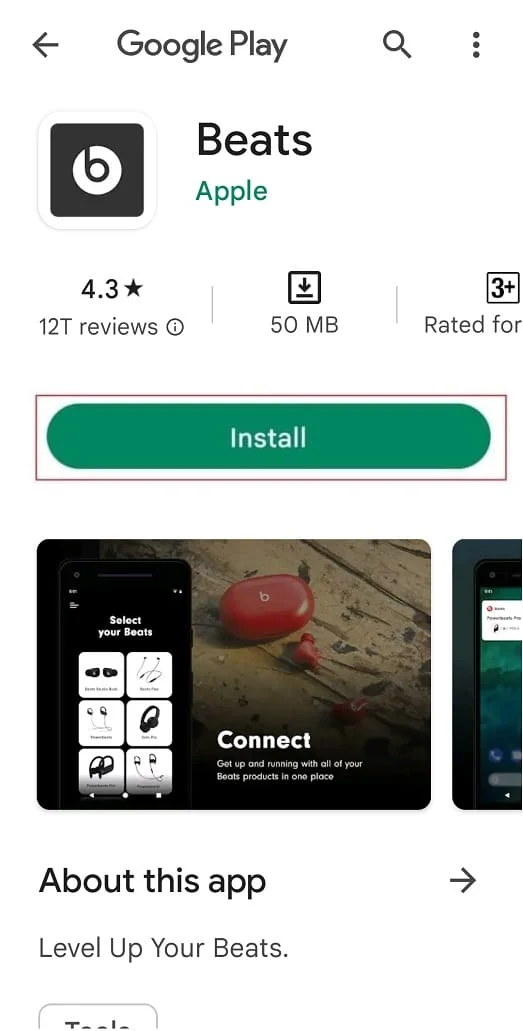
3. ตอนนี้เชื่อมต่อเอียร์บัดเข้ากับอุปกรณ์โดยใช้เคส Powerbeats Pro
4. สุดท้าย แตะที่ปุ่ม อัปเดต บนแอ ป
วิธีที่ 6: ปิดการตรวจจับหูอัตโนมัติ
คุณสมบัติที่ยอดเยี่ยมที่จะเล่นเพลงเมื่อคุณใส่เอียร์บัดในหูและหยุดเพลงเมื่อคุณถอดเอียร์บัดออกจากหู แต่ปัญหาการชาร์จสามารถเกิดขึ้นได้ใน Powerbeats Pro เนื่องจากปัญหาดังกล่าว หาก Powerbeats Pro ของคุณไม่ชาร์จเพราะสาเหตุนี้ คุณสามารถทำตามขั้นตอนง่ายๆ ที่แสดงด้านล่างเพื่อแก้ไขข้อผิดพลาดนี้
1. แตะที่ไอคอน การตั้งค่า
2.จากนั้น แตะที่ตัวเลือก บลูทูธ
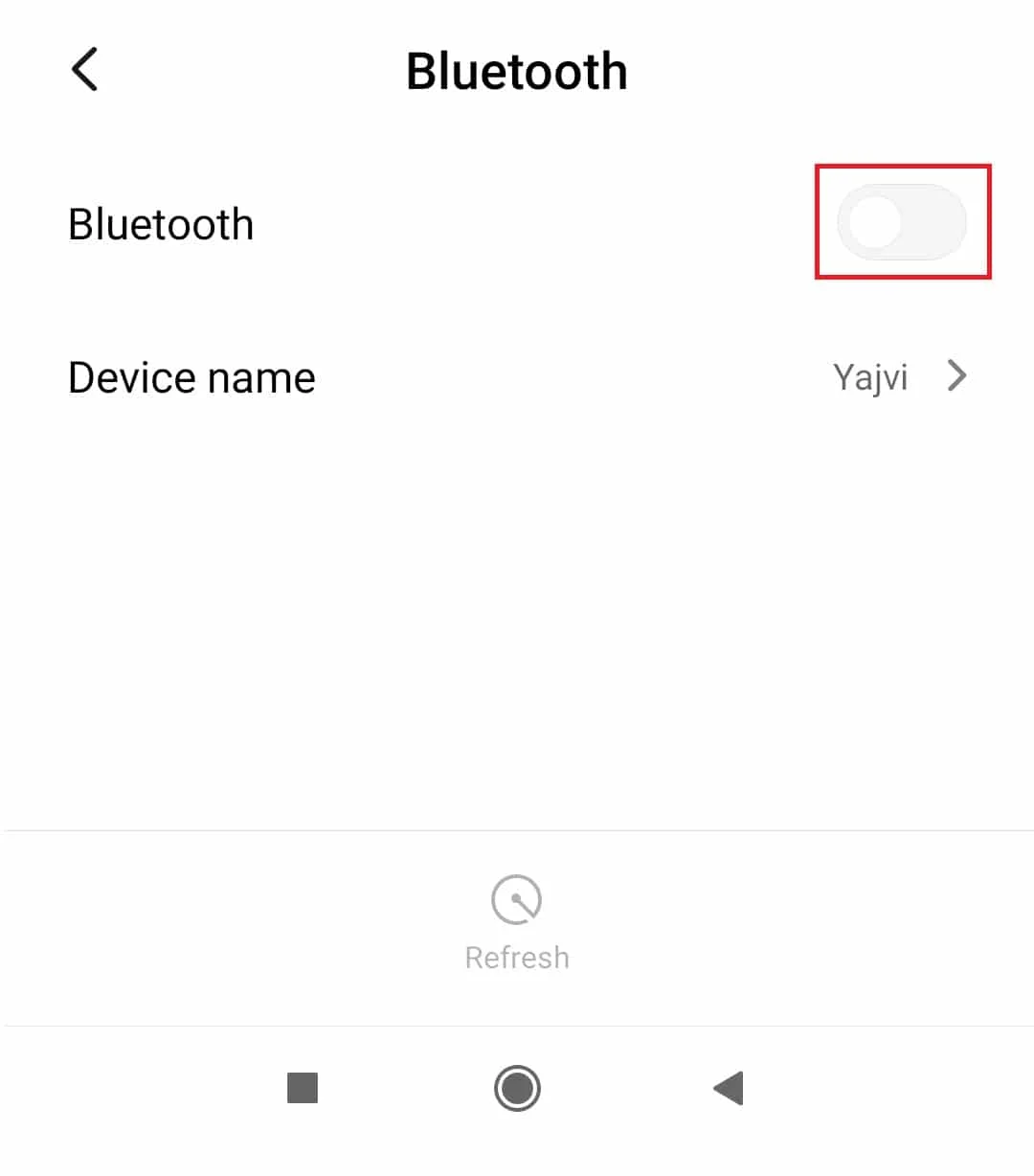
3. ตอนนี้ ค้นหาตัวเลือก Powerbeat Pro แล้วแตะที่ตัวเลือกนั้น
หมายเหตุ: หากคุณเปลี่ยนชื่อ ให้แตะที่ ชื่อ ที่คุณตั้งให้กับ Powerbeats Pro ของคุณ
4. ตอนนี้ให้ ปิดสวิตช์ สำหรับการ ตรวจจับหูอัตโนมัติ
อ่านเพิ่มเติม: วิธีลบ Popsocket โดยไม่ทำลายอะไรเลย
วิธีที่ 7: รีเซ็ต Powerbeats Pro
อีกวิธีที่สามารถช่วยแก้ไข Powerbeats Pro ด้านซ้ายไม่ชาร์จ คุณสามารถทำตามขั้นตอนเหล่านี้เพื่อรีเซ็ต Powerbeats Pro
1. ในกรณี ใส่ เอียร์บัดของคุณในและ เปิด เคสทิ้งไว้

2. ตอนนี้ กดปุ่ม ระบบ ค้างไว้จนกระทั่งไฟ LED กะพริบเป็นสีขาวและสีแดง
3. จากนั้น ปล่อย ปุ่มระบบ ไว้ตามเดิม ไฟฉาย LED นี้จะยังคงกะพริบต่อไป
4. ตอนนี้ จับคู่ กับแกดเจ็ตของคุณ
วิธีที่ 8: ติดต่อฝ่ายสนับสนุน
หากไม่มีวิธีการใด ๆ ที่ระบุไว้ข้างต้นช่วยคุณในการแก้ไขปัญหาของคุณ จากนั้น คุณสามารถติดต่อไปยังหน้าการสนับสนุนลูกค้าเพื่อช่วยคุณแก้ไขปัญหานี้
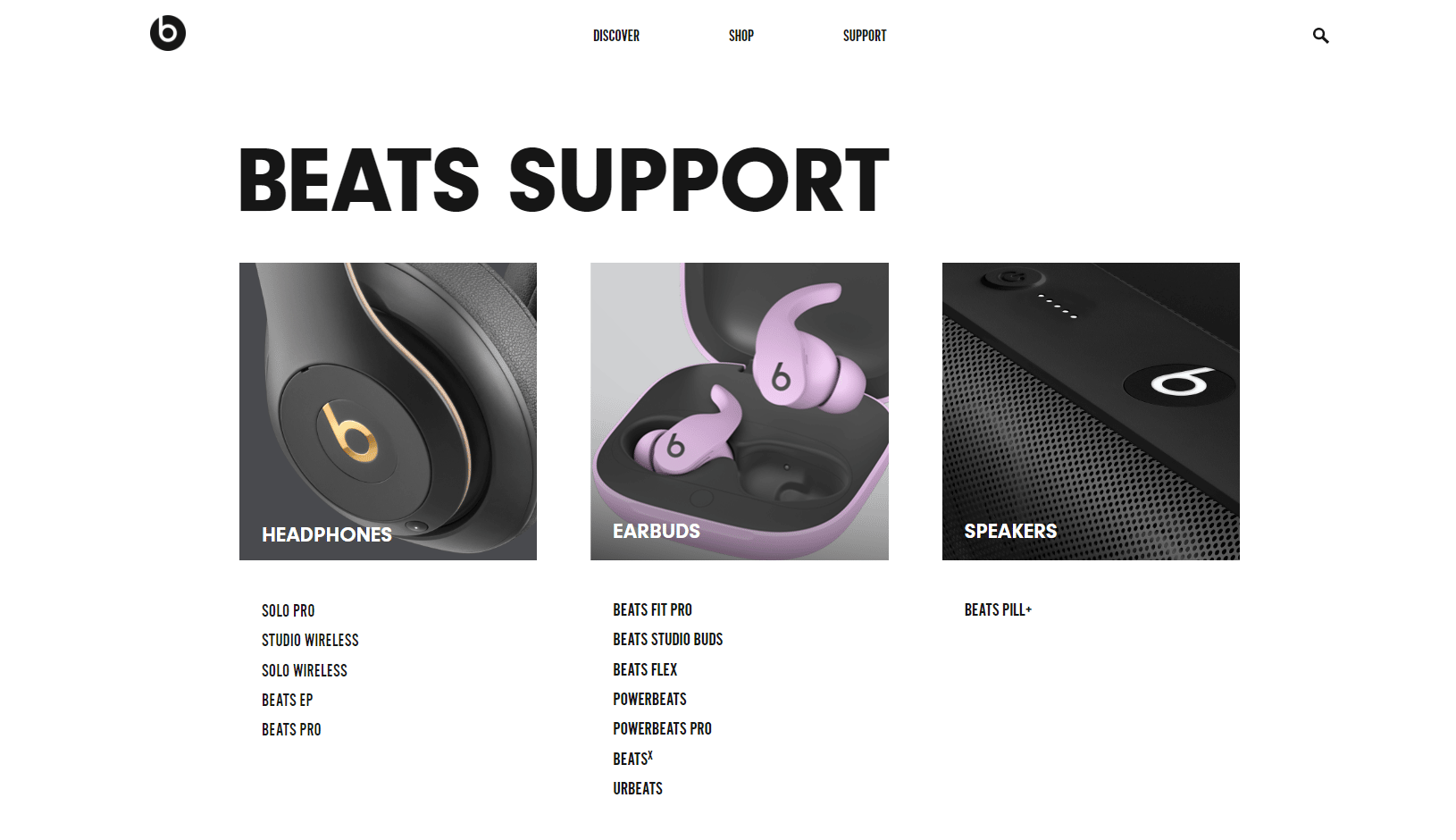
คำถามที่พบบ่อย (FAQs)
ไตรมาสที่ 1 จะรีเซ็ต Powerbeats Pro ได้อย่างไร
ตอบ คุณต้องใส่หูฟังลงในกล่อง เมื่อคุณใส่หูฟังแล้ว ให้กดปุ่มระบบค้างไว้จนกระทั่งไฟ LED กะพริบเป็นสีขาวและสีแดง หลังจากนี้ คุณสามารถปล่อยปุ่มระบบและจับคู่กับแกดเจ็ตของคุณได้
ไตรมาสที่ 2 เหตุใด Beats Pro ของฉันจึงไม่ชาร์จ
ตอบ มีสาเหตุหลายประการสำหรับเรื่องนี้ และสาเหตุเหล่านี้ส่วนใหญ่เป็นฝุ่นในพอร์ตการชาร์จ ปัญหาเกี่ยวกับฮาร์ดแวร์ และเมื่อเฟิร์มแวร์ไม่ได้รับการอัพเดต
ไตรมาสที่ 3 วิธีแก้ไข Powerbeats Pro ที่ชาร์จข้างหนึ่งไม่เข้า
ตอบ หากต้องการแก้ไขข้อผิดพลาดเหล่านี้ คุณสามารถใช้วิธีการใด ๆ ที่ระบุไว้ข้างต้น
ไตรมาสที่ 4 จะทำอย่างไรถ้าการปิดเครื่องของ Beats Pro ยังคงปิดอยู่
ตอบ สำหรับสิ่งนี้ คุณสามารถใช้วิธีการรีเซ็ตตามรายการด้านบน คุณยังสามารถเลิกจับคู่ปลั๊กของคุณได้โดยใช้ตัวเลือกการลืมอุปกรณ์
ที่แนะนำ:
- วิธีติดตามคนบน Google Maps โดยที่พวกเขาไม่รู้
- วิธีรีสตาร์ท Fitbit Versa 2
- แก้ไข Xfinity Pods ไม่ทำงาน
- แก้ไขการเชื่อมต่อ AirPods แต่ไม่มีปัญหาด้านเสียง
เราหวังว่าบทความนี้จะช่วยคุณไขข้อข้องใจเกี่ยวกับวิธีแก้ไข Powerbeats Pro ด้านขวาไม่ชาร์จ ในกรณีที่คุณมีข้อสงสัย โปรดแสดงความคิดเห็นในส่วนด้านล่าง เรายินดีที่จะช่วยเหลือคุณ
